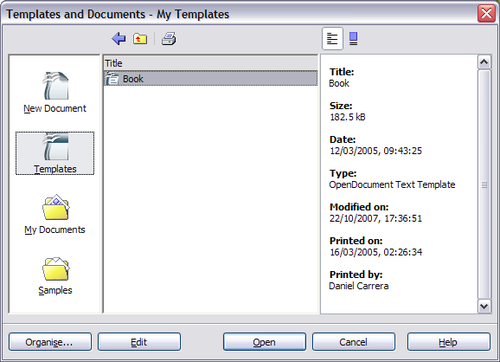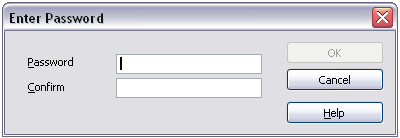Documents Texte avec OpenOffice.org 3.x Writer
Démarrer un nouveau document
Créer un document vierge
Vous pouvez créer un nouveau document vierge dans Writer de plusieurs façons.
Lorsque OOo est ouvert mais qu'aucun document n'est ouvert (par exemple, si vous fermez tous les documents ouverts mais laissez le programme s'exécuter), un écran d'accueil est affiché. Cliquez sur l'une des icônes pour ouvrir un nouveau document de ce type ou cliquez sur l'icône Modèle pour démarrer un nouveau document à partir d'un modèle.
Vous pouvez également démarrer un nouveau document de l'une de façons suivantes. Si un document est déjà ouvert dans OOo, le nouveau document s'ouvre dans une nouvelle fenêtre.
- Appuyez sur la combinaison de touche Ctrl+N. Un nouveau document vide s'ouvre. Si vous aviez déjà un document ouvert, le nouveau document apparaît dans une nouvelle fenêtre.
- Utilisez Fichier > Nouveau > Document texte. Le résultat est le même qu'en appuyant sur les touches Ctrl+N.
- Cliquez sur le bouton Nouveau dans la barre d'outils principale
 .
.
Créer un document à partir d'un modèle
Vous pouvez utiliser des modèles pour créer de nouveaux documents dans Writer. Les modèles servent de fondement à un ensemble de documents, pour être sûr qu'ils auront tous une mise en page similaire. Par exemple, tous les documents du Guide Writer sont basés sur le même modèle. En résultat, tous les documents se ressemblent ; ils ont tous le même en-tête et pied de page, utilisent la même police et ainsi de suite.
Une nouvelle installation OpenOffice.org ne contient pas beaucoup de modèles. Il est possible d'ajouter de nouveaux modèles à votre installation et de les utiliser pour les nouveaux documents. Ceci est expliqué dans le Chapitre 10 (Travailler avec des modèles). De nombreux modèles peuvent être téléchargés depuis http://templates.services.openoffice.org/ et d'autres sites.
Une fois que vous avez des modèles dans votre système, vous pouvez créer des nouveaux documents basés sur ces modèles en utilisant Ficher > Nouveau > Modèles et documents. Cela ouvre une fenêtre dans laquelle vous choisissez le modèle que vous souhaitez utiliser dans votre document.
L'exemple montré ci-dessous utilise un modèle appelé "Livre" dans le répertoire Mes modèles. Sélectionnez-le et cliquez sur le bouton Ouvrir. Un nouveau document est créé basé sur les formats définis dans le modèle.
Ouvrir un document existant
Lorsqu'aucun document n'est ouvert, l'écran d'accueil fournit une icône pour ouvrir un document existant.
Vous pouvez également ouvrir un document existant de l'une des façons suivantes. Si un document est déjà ouvert dans OOo, le second document ouvre une nouvelle fenêtre.
- Cliquez sur Fichier > Ouvrir.
- Cliquez sur le bouton Ouvrir dans la barre d'outils principale.
- Appuyez sur la combinaison de touches Ctrl+O.
Dans chaque cas, la boîte de dialogue Ouvrir apparaît. Sélectionnez le fichier souhaité et cliquez sur Ouvrir.
Dans la boîte de dialogue Ouvrir, vous pouvez réduire la liste e fichiers en sélectionnant le type de fichiers recherché. Par exemple, si vous choisissez Documents textes comme type de fichiers, vous verrez uniquement les documents que Writer peut ouvrir (incluant *.odt, *.doc, *.txt). Cette méthode ouvre les fichiers Word (*.doc), aussi bien que les fichiers OOo et les autres formats.
Vous pouvez également ouvrir un document OOo Writer existant en utilisant la même méthode que vous auriez utilisée pour ouvrir tout document sur votre système d'exploitation.
Si vous avez associé les formats de fichier Microsoft Office à OpenOffice.org, vous pouvez de même ouvrir ces fichiers en double cliquant dessus.
Enregistrer un document
Pour enregistrer un nouveau document dans Writer, faites l'une des actions suivantes :
- Appuyez sur Ctrl+S.
- Sélectionnez Fichier > Enregistrer.
- Cliquez sur le bouton Enregistrer dans la barre d'outils principale.
Lorsque la boîte de dialogue Enregistrer sous apparaît, saisissez une nom de fichier et vérifiez le type de fichier (si applicable).
Pour enregistrer un document ouvert avec le nom de fichier actuel, choisissez Ficher > Enregistrer. Cela écrasera le dernier état enregistré du document.
Protection par mot de passe
Pour protéger un document entier contre l'affichage sans mot de passe, utilisez l'option dans la boîte de dialogue Enregistrer sous afin de saisir un mot de passe. Cette option n'est disponible que pour les fichiers enregistrés dans les formats OpenDocument et les anciens formats de fichiers OpenOffice.org 1.x.
- Dans la boîte de dialogue Enregistrer sous, sélectionnez l'option Enregistrer avec mot de passe On the Save As dialog box, select the Save with password et cliquez sur Enregistrer. Une boîte de dialogue s'ouvre.
- Saisissez le même mot de passe dans le champ Mot de passe et le champ Confirmationet cliquez sur OK. Si les mots de passe correspondent, le document est enregistré protégé par un mot de passe. Si les mots de passe ne correspondent pas, la boite de dialogue s'ouvre pour saisir de nouveau les mots de passe.
Saving a document automatically
You can choose to have Writer save your document automatically at regular intervals. Automatic saving, like manual saving, overwrites the last saved state of the file. To set up automatic file saving:
- Select Tools > Options > Load/Save > General.
- Click on Save AutoRecovery information every. This enables the box to set the interval. The default value is 30 minutes. Enter the value you want by typing it or by pressing the up or down arrow keys.
Saving as a Microsoft Word document
You may need to share your documents with other people who do not use OpenOffice.org, but use Microsoft Word instead. Fortunately, OpenOffice.org can read and write Word files.
To save a document as a Microsoft Word file:
- First save your document in OpenOffice.org’s format (*.odt). If you do not, any changes you made since the last time you saved will only appear in the Microsoft Word version of the document.
- Then click File > Save As. The Save As dialog box appears.
- In the Save as type drop-down menu, select the type of Word format you need.
- Click Save.
From this point on, all changes you make to the document will occur only in the Microsoft Word document. You have actually changed the name of your document. If you want to go back to working with the OpenOffice.org version of your document, you must open it again.
Getting help
Writer provides several forms of help. In addition to a full Help file (reached by pressing F1 or choosing Help > OpenOffice.org Help from the menu bar), you can choose whether to activate tooltips, extended tips, and the Help Agent from Tools > Options > OpenOffice.org > General.
Placing the mouse pointer over any of the icons displays a small box, called a tooltip. It gives a brief explanation of the icon’s function. For a more detailed explanation, select Help > What’s This? and hold the mouse pointer over the icon you need more help with.
| Content on this page is licensed under the Creative Common Attribution 3.0 license (CC-BY). |